Beschreibung: In diesem Dokument ist beschrieben, wie eine IKEv2-Verbindung mit einem Apple iPhone/iPad zu einer LANCOM R&S®Unified Firewall eingerichtet werden kann. Voraussetzungen:- LANCOM R&S®Unified Firewall mit LCOS FX ab Version 10.4
- Bereits eingerichtete und funktionsfähige Internet-Verbindung auf der Unified Firewall
- Apple iPhone/iPad mit Betriebssystem ab Version 12.x
- Web-Browser zur Konfiguration der Unified Firewall.
Es werden folgende Browser unterstützt:- Google Chrome
- Chromium
- Mozilla Firefox
Szenario: 1. Die Unified Firewall ist direkt mit dem Internet verbunden und verfügt über eine öffentliche IPv4-Adresse:- Ein Unternehmen möchte seinen Außendienst-Mitarbeitern den Zugriff auf das Firmennetzwerk per IKEv2 Client-To-Site Verbindung ermöglichen.
- Die Mitarbeiter können dazu ein Apple iPhone/iPad verwenden.
- Die Firmenzentrale verfügt über eine Unified Firewall als Gateway und eine Internetverbindung mit der festen öffentlichen IP-Adresse 81.81.81.81.
- Das lokale Netzwerk der Zentrale hat den IP-Adressbereich 192.168.66.0/24.
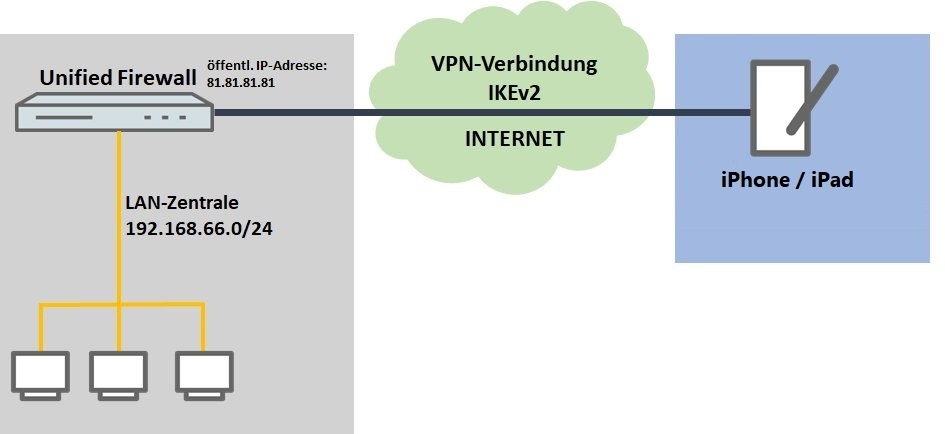 2. Die Unified Firewall geht über einen vorgeschalteten Router ins Internet:- Ein Unternehmen möchte seinen Außendienst-Mitarbeitern den Zugriff auf das Firmennetzwerk per IKEv2 Client-To-Site Verbindung ermöglichen.
- Die Mitarbeiter können dazu ein Apple iPhone/iPad verwenden.
- Die Firmenzentrale verfügt über eine Unified Firewall als Gateway und einen vorgeschalteten Router, welcher die Internet-Verbindung herstellt. Der Router hat die feste öffentliche IP-Adresse 81.81.81.81.
- Das lokale Netzwerk der Zentrale hat den IP-Adressbereich 192.168.66.0/24.
Vorgehensweise:Die Einrichtung ist bei Szenario 1 und 2 grundsätzlich gleich. Bei Szenario 2 muss zusätzlich ein Port- und Protokollforwarding auf dem vorgeschalteten Router eingerichtet werden (siehe Abschnitt 3). 1. Konfigurationsschritte auf der Unified Firewall: 1.1 Verbinden Sie sich mit der Konfigurationsoberfläche der Unified Firewall und wechseln auf VPN → IPSec-Einstellungen. 1.2 Aktivieren Sie IPSec. 1.3 Wechseln Sie auf VPN → VPN-Verbindungen → IPSec-Verbindungen und klicken auf das "Plus-Symbol", um eine neue IPSec-Verbindung zu erstellen. 1.4 Hinterlegen Sie folgende Parameter: - Name: Vergeben Sie einen aussagekräftigen Namen.
- Sicherheits-Profil: Wählen Sie hier das vorgefertigte Profil Apple iOS 12+ aus.
- Verbindung: Wählen Sie Ihre konfigurierte Internet-Verbindung aus.
1.5 Wechseln Sie in den Reiter Tunnel und hinterlegen folgende Parameter: - Lokale Netzwerke: Geben Sie hier (in CIDR-Notation) die lokalen Netzwerke an, welche vom VPN-Client erreicht werden sollen. In diesem Beispiel das lokale Netzwerk der Zentrale mit dem Adressbereich
192.168.66.0/24. - Virtueller IP-Pool: Wählen Sie die Option Default Virtual-IP pool aus. Virtuelle IP-Pools können verwendet werden, um verbundenen VPN-Clients IP-Adressen-Konfigurationen zu senden.
1.6 Wechseln Sie in den Reiter Authentifizierung und hinterlegen folgende Parameter: - Authentifizierungstyp: Wählen Sie hier die Option PSK (Preshared Key) aus.
- PSK (Preshared Key): Vergeben Sie einen Preshared Key für diese Verbindung.
- Lokaler Identifier: Vergeben Sie die Lokale Identität als Key-ID (Gruppenname) ein.
- Remote Identifier: Vergeben Sie die Entfernte Identität als Key-ID (Gruppenname) ein.
1.7 Klicken Sie auf das Symbol zum Erstellen eines neuen VPN-Hosts. 1.8 Hinterlegen Sie folgende Parameter: - Name: Vergeben Sie einen aussagekräftigen Namen.
- VPN-Verbindungstyp: Wählen Sie den Typ IPsec.
- IPsec-Verbindung: Wählen Sie im Dropdownmenü bei IPSec die in Schritt 1.4 -1.6 erstellte VPN-Verbindung aus.
1.9 Klicken Sie in dem VPN-Host auf das "Verbindungswerkzeug" und klicken anschließend auf das Netzwerk-Objekt, auf welches das iPhone / iPad zugreifen können soll, damit die Firewall-Objekte geöffnet werden. 1.10 Weisen Sie über die "Plus-Zeichen" die erforderlichen Protokolle dem VPN-Host zu. 1.11 Klicken Sie zuletzt in der Firewall auf Aktivieren, damit die Konfigurations-Änderungen umgesetzt werden. 1.12 Die Konfigurationsschritte auf der Unified Firewall sind damit abgeschlossen.
2. Manuelle Einrichtung der VPN-Verbindung auf dem iPhone/iPad: 2.1 Öffnen Sie das Menü Einstellungen und wählen Sie die Option VPN aus. 2.2 Erstellen Sie eine neue IKEv2 VPN-Verbindung mit den folgenden Parametern: - Beschreibung: Vergeben Sie eine aussagekräftige Beschreibung für die neue VPN-Verbindung.
- Server: Tragen Sie die öffentliche IP- oder DNS-Adresse der LANCOM R&S®Unified Firewall (Szenario 1) bzw. des vorgeschalteten Routers (Szenario 2) ein.
- Entfernte ID: Tragen Sie den im Schritt 1.6 vergebenen Lokalen Identifier ein.
- Lokale ID: Tragen Sie den im Schritt 1.6 vergebenen Remote Identifier ein.
- Es wird keine Benutzerauthentifizierung durchgeführt
- Es werden keine Zertifikate verwendet.
- Shared Secret: Tragen Sie den im Schritt 1.6 vergebenen PSK ein.
2.3 Klicken Sie auf Fertig, um die Konfiguration zu speichern. 2.4 Klicken Sie auf Verbinden, um die VPN-Verbindung aufzubauen. Der Verbindungsstatus wird angezeigt.
3. Einrichtung eines Port- und Protokoll-Forwarding auf einem LANCOM Router (nur Szenario 2): Für IPSec werden die UDP-Ports 500 und 4500 sowie das Protokoll ESP benötigt. Diese müssen auf die Unified Firewall weitergeleitet werden. Werden die UDP-Ports 500 und 4500 weitergeleitet, wird das Protokoll ESP automatisch mit weitergeleitet. 3.1 Öffnen Sie die Konfiguration des Routers in LANconfig und wechseln in das Menü IP-Router → Maskierung → Port-Forwarding-Tabelle. 3.2 Hinterlegen Sie folgende Parameter: - Anfangs-Port: Hinterlegen Sie den Port 500.
- End-Port: Hinterlegen Sie den Port 500.
- Intranet-Adresse: Hinterlegen Sie die IP-Adresse der Unified-Firewall im Transfernetz zwischen Unified Firewall und LANCOM Router.
- Protokoll: Wählen Sie im Dropdown-Menü UDP aus.
3.3 Erstellen Sie einen weiteren Eintrag und hinterlegen den UDP-Port 4500. 3.4 Schreiben Sie die Konfiguration in den Router zurück. |